Cách làm cho Dropbox an toàn hơn mà không phải tốn một xu nào
- Ngoc Huynh

Dropbox đã gặp phải nhiều sự cố về bảo mật trong những năm qua. Mặc dù nhà lưu trữ đám mây đã thực hiện nhiều biện pháp tăng cường khả năng phòng thủ của Dropbox, nhưng bạn vẫn có thể thực hiện một số các giải pháp của riêng mình để cải thiện độ an toàn cho các file của bạn. Dưới đây là một vài cách mà bạn có thể thử áp dụng.
Sử dụng phương pháp xác thực qua hai bước
Do các hacker càng ngày càng có nhiều tham vọng và người dùng ngày càng phụ thuộc vào các mật khẩu với độ an toàn thấp, nên phương pháp xác thực qua một bước đã trở nên không an toàn. Đối với vấn đề này, hầu hết các dịch vụ lớn như Dropbox đã triển khai xác thực qua hai bước. Hệ thống này đòi hỏi bạn nhập cả mật khẩu và mã bảo mật được gửi tới điện thoại của bạn, và đó là cách dễ nhất để tăng cường bảo mật cho tài khoản của bạn.
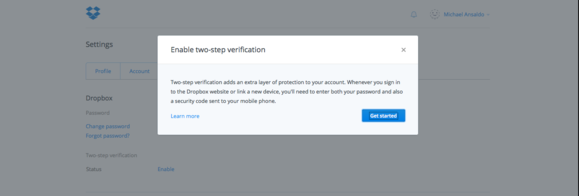
Để có thể kích hoạt xác thực qua hai bước, bạn cần đăng nhập vào tài khoản Dropbox của mình, rồi nhấp chuột vào username ở góc trên bên phải và chọn Settings. Nhấp chuột vào thẻ Security, rồi nhấp chuột vào Enable dưới “Two-step verification.” Bạn hãy nhanh chóng cài đặt tính năng này.
Không liên kết với các thiết bị cũ
Dropbox có khả năng liên kết với nhiều thiết bị. Nhưng hầu hết chúng ta đều nâng cấp smartphone, máy tính bảng, và máy tính vài năm một lần, có thể bạn có một số thiết bị cũ vẫn còn dính vào tài khoản Dropbox. Điều đó đem lại rủi ro bảo mật.
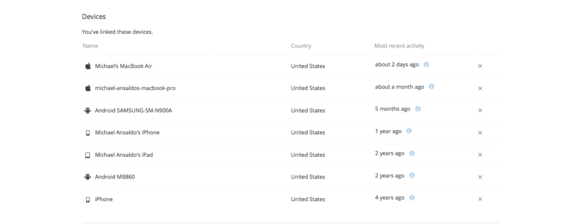
Để không liên kết với bất kỳ thiết bị cũ nào bạn không còn sử dụng nữa, thì hãy làm theo các bước ở trên rồi vào thẻ Security và sau đó chọn Devices. Tại đây bạn sẽ thấy danh sách các thiết bị hiện tai đang truy cập vào tài khoản Dropbox của bạn, cùng với ngày của các hoạt động Dropbox gần nhất. Để không liên kết với thiết bị cũ, bạn hãy nhấp chuột vào X ở bên phải của tên thiết bị.
Quản lý truy cập ứng dụng
Có nhiều ứng dụng bên thứ ba tích hợp với Dropbox nhằm mở rộng khả năng, hầu hết trong số đó yêu cầu full access vào tài khoản của bạn. Một ứng dụng vẫn tiếp tục truy cập vào cho dù bạn không sử dụng nó nữa, và nếu lập trình viên của ứng dụng đó ngừng hỗ trợ hoặc nếu không thì nó bị xâm nhập, từ đó các hacker có thể dễ dàng truy cập vào tài khoản của bạn. Để ngăn chặn điều này, bạn cần hủy bỏ quyền truy cập của các ứng dụng mà bạn không thường xuyên sử dụng.
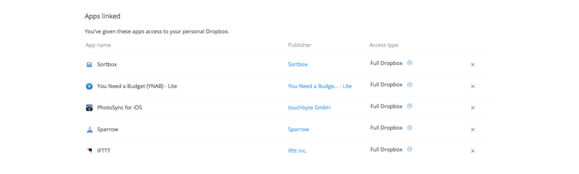
Bạn quay trở lại thẻ Security và chọn mục “Apps linked”. Bạn sẽ thấy danh sách các ứng dụng mà bạn đã cấp phép truy cập vào tài khoản Dropbox của mình, cùng với phạm vi truy cập. Để gỡ bỏ bất kỳ ứng dụng nào, bạn hãy nhấp chuột vào X ở bên phải của tên ứng dụng.
Theo dõi các web session
Ngoài các thiết bị và ứng dụng, Dropbox cũng theo dõi các trình duyệt web mà đã được đăng nhập vào tài khoản của bạn. Đây là một cách dễ dàng để theo dõi bất kỳ hoạt động được cấp phép nào.
Bạn vào thẻ Security và chọn “Sessions”. Tại đây bạn sẽ thấy danh sách của tất cả các trình duyệt web hiện tại đã đăng nhập vào tài khoản của bạn, cùng với tên quốc gia và thời gian của các hoạt động. Nếu bạn thấy bất kỳ hoạt động nào mà bạn không cấp phép, thì có nghĩa tài khoản của bạn đã bị xâm nhập. Ngoài ra bạn còn có thể xóa bỏ các hoạt động cũ – bạn chỉ cần nhấp chuột vào X bên cạnh hoạt động mà bạn muốn xóa.
Mã hóa các tập tin
Trong khi các phương pháp này sẽ giảm thiểu các lỗ hổng bảo mật của Dropbox, thì không một phương pháp nào sẽ bảo vệ dữ liệu của bạn nếu một ai đó đột nhập vào tài khoản của bạn. Trong trường hợp này, mã hóa là phương pháp bảo vệ tốt nhất dành cho các tập tin.
Trong khi Dropbox mã hóa dữ liệu của bạn, thì bạn có thể thêm một lớp bảo vệ bằng một giải pháp thuộc bên thứ 3 như Boxcryptor. Dịch vụ này mã hóa các tập tin trước khi bạn tải lên, sau đó đặt chúng trong một thư mục Boxcryptor đặc biệt trong Dropbox. Boxcryptor cũng là một phần mềm “zero-knowledge” – Boxcryptor không có truy cập vào các mật khẩu và key mã hóa của bạn, do đó việc bảo mật dữ liệu nằm trong tầm tay của bạn.
Nguồn bài viết : http://www.pcworld.com/
